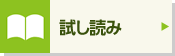よくわかる Microsoft 365使いこなし術
TeamsやSharePointなど日常的に使用しているツールを、もっと便利に使いこなしたいと思ったことはありませんか?本書では、Microsoft 365に含まれている「Teams」「SharePoint」「OneDrive」「OneNote」の4つのツールに焦点をあて、いますぐ使える128のテクニックを紹介しています。
日常の業務をもっと効率的に行いたい、もっと面白い使い方をしたいという方におすすめの書籍です。
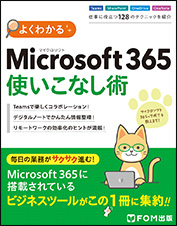
| 定価 | 2,420 円 (本体 2,200 円) |
|---|---|
| 型番 | FPT2216 |
| ISBNコード | 978-4-86775-023-0 |
| 仕様 | B5変型判 239ページ |
| 発売日 | 2022年12月9日 |
ご購入
<Microsoft 365とは?>
Microsoftが提供する最新のアプリやサービスが利用できるサブスクリプション型のサービスです。
Word、Excel、PowerPointなどのOffice製品や、Teams、SharePointなどのクラウド型の製品などが含まれており、契約形態に応じて製品を自由に使用することができます。
本書では、その中でもリモートワークでよく使われる、「Teams」「SharePoint」「OneDrive」「OneNote」の使いこなし術を解説しています。
Microsoft 365の機能がわかる!
今までなんとなく使っていたMicrosoft 365の機能を解説。Microsoft 365に含まれているさまざまなツールを、どんなときに使えばよいかを紹介することで新しい使い方を発見することができます。
リモートワークの効率化のヒントに!
Microsoft 365に搭載されているビジネスツールがこの1冊に集約。
リモートワークで欠かせないTeams、SharePoint、OneDrive、OneNoteで使える128のテクニックを紹介しています。これらのツールを効率よく使えるようになることで、チームでのコミュニケーションの発展が期待でき、業務効率化を目指すことができます。
情報の整理に最適!
情報のまとめに最適なデジタルノートのOneNote、作成したデータの保存管理に最適なSharePoint、OneDriveの使い方を紹介。情報の整理方法を見直すことができます。
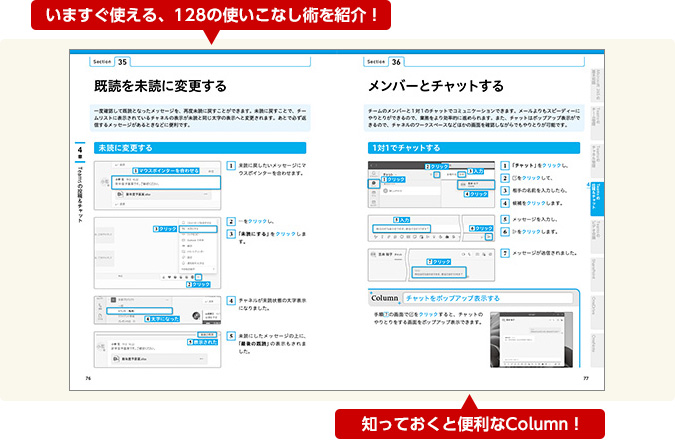
本書をご利用いただく前に
1章 Microsoft 365の基本知識
- Section 01 Microsoft 365 とは?
- Section 02 Microsoft 365 で利用できるアプリ
- Section 03 Microsoft 365 のプランについて知る
- Section 04 利用できる機能は管理者が設定している
2章 Teamsのチーム管理
- Section 05 Teams について知る
- Section 06 アカウントアイコンに画像を設定する
- Section 07 Teams の通知について知る
- Section 08 プレゼンスについて知る
- Section 09 現在の状況を伝える
- Section 10 チームを作成する
- Section 11 チームリストをカスタマイズする
- Section 12 組織外のチームに参加する
- Section 13 チームから脱退する
- Section 14 チームにメンバーを追加する
- Section 15 プライバシー設定を変更する
- Section 16 チームに組織外の人をゲスト招待する
- Section 17 メンバーの役割を変更する
- Section 18 チームをアーカイブする
3章 Teamsのチャネル管理
- Section 19 チャネルについて知る
- Section 20 チャネルを作成する
- Section 21 チャネルの表示をカスタマイズする
- Section 22 チャネルの通知を設定する
- Section 23 チャネルを削除する
- Section 24 プライベートチャネルから脱退する
- Section 25 プライベートチャネルにメンバーを追加・削除する
- Section 26 チャネルに投稿できるメンバーを制限する
- Section 27 チャネルで行える操作を制限する
4章 Teamsの投稿&チャット
- Section 28 メッセージを投稿する
- Section 29 メッセージを確認して返信する
- Section 30 メッセージにリアクションする
- Section 31 特定のメンバー宛にメッセージを投稿する
- Section 32 メッセージにファイルを添付して投稿する
- Section 33 メッセージを検索する
- Section 34 未読の通知だけを表示する
- Section 35 既読を未読に変更する
- Section 36 メンバーとチャットする
- Section 37 複数のメンバーとグループチャットする
- Section 38 グループチャットのメンバーを追加・削除する
- Section 39 チャットやメッセージを固定表示する
- Section 40 チャットを非表示・ミュートにする
- Section 41 チャットに既読が付かないよう設定する
- Section 42 連絡可能になったら通知する
- Section 43 緊急メッセージを送信する
5章 Teamsのビデオ会議
- Section 44 ビデオ会議を予約する
- Section 45 予定されたビデオ会議の出欠を送る
- Section 46 ビデオ会議に参加する
- Section 47 今すぐビデオ会議を開催する
- Section 48 背景に画像を設定する
- Section 49 組織外の人をビデオ会議に招待する
- Section 50 組織外のビデオ会議に参加する
- Section 51 組織外の人の参加を許可する
- Section 52 参加しているメンバーを確認する
- Section 53 ビデオ会議中に参加者を追加する
- Section 54 カメラのオン・オフを切り替える
- Section 55 マイクのオン・オフを切り替える
- Section 56 ビデオ会議中に挙手する
- Section 57 画面や特定のウィンドウを共有する
- Section 58 ホワイトボードを共有する
- Section 59 PowerPoint Live でプレゼンする
- Section 60 ビデオ会議を録画する
- Section 61 録画したビデオ会議を見る
- Section 62 ビデオ会議を退出・終了する
- Section 63 通話する
- Section 64 参加者の役割を変更する
- Section 65 ビデオ会議の予約を編集する
- Section 66 ブレークアウトルームで活発な意見交換の時間を作る
- Section 67 ロビーに通してから参加してもらう
6章 SharePoint
- Section 68 SharePointについて知る
- Section 69 チームサイトの利用を開始する
- Section 70 チームサイトを作成する
- Section 71 組織外の人とチームサイトを共有する
- Section 72 ファイルを共有する
- Section 73 共有ファイルを編集する
- Section 74 共有ファイルをダウンロードする
- Section 75 共有ファイルのダウンロードを制限する
- Section 76 エクスプローラーでファイルを管理する
- Section 77 OneDrive のファイルを共有する
- Section 78 組織外の人とファイルを共有する
- Section 79 リストについて知る
- Section 80 アプリを追加する
- Section 81 追加したアプリを開く
- Section 82 アプリを削除する
7章 OneDrive
- Section 83 OneDriveについて知る
- Section 84 エクスプローラーでファイルを管理する
- Section 85 パソコンファイルのバックアップ設定を行う
- Section 86 ファイルをアップロードする
- Section 87 ファイルをダウンロードする
- Section 88 ファイルを整理する
- Section 89 ファイルを検索する
- Section 90 ファイルを削除する
- Section 91 ファイルを過去の内容に戻す
- Section 92 削除したファイルを復元する
- Section 93 ファイルを共有する
- Section 94 組織外の人とファイルを共有する
- Section 95 ファイルを閲覧・編集する
- Section 96 ファイルをパソコンのOfficeアプリで開いて編集する
8章 OneNote
- Section 97 OneNoteについて知る
- Section 98 ページを作成する
- Section 99 ページを追加する
- Section 100 ノートコンテナーを削除する
- Section 101 ノートコンテナーを分割・結合する
- Section 102 ノートコンテナーを複製する
- Section 103 ノートコンテナーを装飾する
- Section 104 ページに画像を挿入する
- Section 105 画像の文字をテキストに起こす
- Section 106 画像に代替テキストを設定する
- Section 107 ページにExcel の表を挿入する
- Section 108 ページにOneDrive のファイルを挿入する
- Section 109 ページにパソコン内のファイルを挿入する
- Section 110 ページの並び順を変える
- Section 111 ページをサブページにして階層化する
- Section 112 ページを別のセクションやノートブックに移動する
- Section 113 ページに色を付ける
- Section 114 ページを削除する
- Section 115 ページを過去の内容に戻す
- Section 116 ページを検索する
- Section 117 セクショングループを作成する
- Section 118 セクションの並び順を変える
- Section 119 セクションを編集する
- Section 120 セクションをパスワード保護する
- Section 121 ノートブックを追加する
- Section 122 ノートブックの表示名を変える
- Section 123 ノートブックを更新する
- Section 124 ノートブックを共有する
- Section 125 ノートシールを作成する
- Section 126 ノートブックにノートシールを貼り付ける
- Section 127 ノートシールでタスク管理する
- Section 128 ノートブックを削除する
索引
掲載データはありません
正誤表はありません